Як експортувати нотатки в Apple Notes як PDF на будь-якому пристрої

Дізнайтеся, як експортувати нотатки в Apple Notes як PDF на будь-якому пристрої. Це просто та зручно.
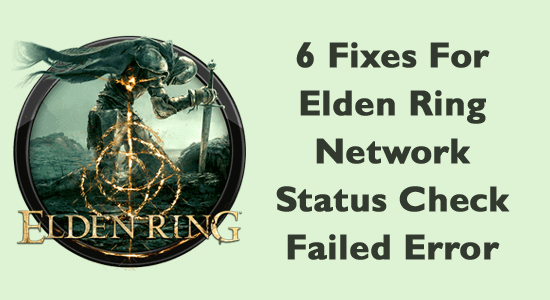
Помилка перевірки стану мережі Elden Ring Network з’являється, коли ігрові сервери Elden Ring не працюють або перевантажені. Повідомлення про помилку і
Це результат багатьох проблем, які перешкоджають прогресу гри через конфлікт із серверами гри. У більшості випадків помилка вирішується з часом, коли проблему з сервером вирішено, і він знову починає працювати.
Але якщо у вашому випадку сервер працює належним чином, але все ще бачить помилку перевірки стану мережі на Elden Ring, проблема може бути з вашого боку.
Отже, спробуйте виправлення, згадані в статті, і виправте помилку у вашому випадку. Але перш ніж почати з рішень, перегляньте деякі з поширених.
Щоб відновити пошкоджені системні файли Windows, ми рекомендуємо Advanced System Repair:
Це програмне забезпечення — ваше універсальне рішення для виправлення помилок Windows, захисту від зловмисного програмного забезпечення, очищення сміття та оптимізації комп’ютера для досягнення максимальної продуктивності за 3 простих кроки:
Чому мій статус мережі не відображається на Elden Ring?
Як виправити помилку «Помилка перевірки стану мережі Elden Ring»?
Зміст
Перемикач
Виправлення 1: перевірте ігровий сервер
Коли ви отримуєте « Перевірка стану мережі Elden Ring не вдалася », перше, що вам потрібно зробити, це перевірити стан сервера. Оскільки повідомлення про помилку чітко означає, що проблема пов’язана з сервером.
Отже, почніть із відвідування офіційної сторінки Twitter розробника гри. Розробник оновлює вентилятор через соціальні мережі у всіх цих випадках, коли відбувається серйозна поломка серверів або під час їх загального оновлення.
Оскільки у звичайних випадках учасники спільноти найшвидше повідомляють про проблему, розробники перевіряють і вирішують проблеми зі свого боку з негайним ефектом.
Виправлення 2: використовуйте дротове підключення
Часом, стикаючись із помилкою перевірки статусу мережі, ми рекомендуємо використовувати дротове підключення до Інтернету . Оскільки дротове з’єднання стикається з набагато меншою втратою інтернет-пакетів, це підвищує загальну стабільність. Якщо у вас уже встановлено дротове з’єднання Ethernet, скористайтеся з’єднанням Wi-Fi і пощастить.
Виправлення 3: зупинка будь-яких фонових завантажень і завантажень
Вам потрібно припинити будь-які фонові завантаження та завантаження, які можуть перешкодити з’єднанню гри з сервером. Через ймовірність конфлікту з пропускною здатністю наявних завантажень або завантажень ми рекомендуємо припинити будь-які такі дії під час запуску Elden Ring.
Виправлення 4: слідкуйте за оновленнями
Якщо ви все ще бачите помилку, перевірте наявність можливого оновлення гри. Тим більше, що застарілі файли можуть зупиняти будь-які програми та частіше виявляти проблеми, пов’язані з мережею .
Рекомендується відвідати офіційний веб-сайт Elden Ring і перевіряти всі нові оновлення, доступні для використання. Крім того, може бути ймовірність того, що розробник запропонує новий патч для виправлення, який усуне проблему з нуля.
Виправлення 5: Перевірте свої DNS-адреси
Подібно до ігрових серверів, DNS-адреси також можуть виявляти проблеми в роботі. Багато гравців використовують DNS-адреси за замовчуванням, надані їхніми провайдерами. Змінивши стандартну адресу DNS, можна легко вирішити проблему. Ми рекомендуємо використовувати Google DNS, і це ледве знижується порівняно з DNS-провайдерами.
Виправлення 6: Перевірте цілісність файлів гри
У багатьох випадках пошкоджені або відсутні файли гри починають спричиняти проблеми, що призводить до відображення помилки перевірки статусу мережі Elden Ring не вдалося, тому в цьому випадку ви можете відновити файли гри, перевіривши цілісність файлів гри.
Для цього виконайте наведені кроки
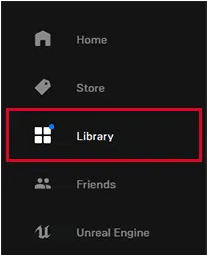
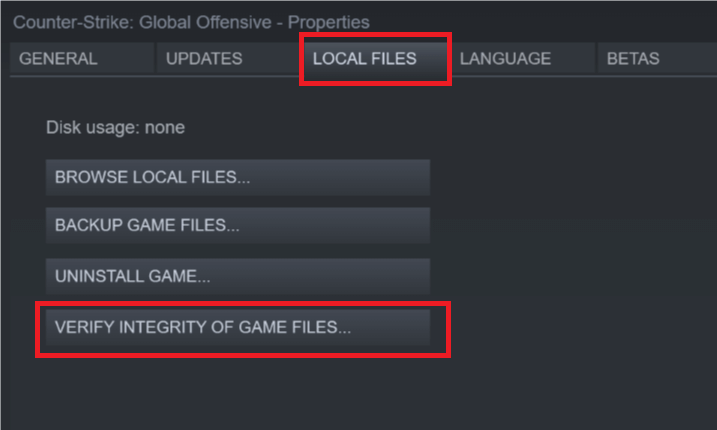
Отже, це виправлення, які допоможуть вам вирішити помилку перевірки статусу мережі Elden Ring.
Питання що часто задаються
1. Як перевірити статус сервера Elden Ring?
2. Чи працює Elden Ring Multiplayer?
Так, він працює ідеально. Іноді, коли технічне обслуговування сервера займає кілька годин, це може збільшитися.
3. Чи можете ви грати в Elden Ring під час обслуговування сервера?
Ні, ви не можете грати в Elden Ring, коли сервер підтримується. Це зупинить і покаже помилки, такі як помилка перевірки стану мережі Elden Ring та багато іншого.
4. Як грати в Elden Ring офлайн?
Щоб грати в гру офлайн,
Найкращий спосіб оптимізувати продуктивність гри на ПК з Windows
Це прискорює гру за рахунок оптимізації системних ресурсів і пропонує кращий ігровий процес. Не тільки це, але й вирішує поширені проблеми гри, як-от затримки та проблеми з низьким FPS.
Висновок
Отже, це деякі з потенційних рішень, які допоможуть вам виправити помилку Elden Ring Network Status Check Failed.
Тут я зробив усе можливе, щоб перерахувати потенційні рішення для вирішення помилки перевірки статусу мережі. Уважно спробуйте запропоновані рішення.
Незважаючи на це, тут пропонується просканувати вашу систему стільки разів, коли помилка гри з’являється через внутрішні проблеми та помилки ПК, тому скануйте свою систему повністю, щоб виправити різні проблеми та помилки, пов’язані з ПК Windows.
Тепер ви також можете зв’язатися з нашими експертами на нашій сторінці, ми зв’яжемося з вами якомога швидше.
Удачі..!
Дізнайтеся, як експортувати нотатки в Apple Notes як PDF на будь-якому пристрої. Це просто та зручно.
Як виправити помилку показу екрана в Google Meet, що робити, якщо ви не ділитеся екраном у Google Meet? Не хвилюйтеся, у вас є багато способів виправити помилку, пов’язану з неможливістю поділитися екраном
Дізнайтеся, як легко налаштувати мобільну точку доступу на ПК з Windows 11, щоб підключати мобільні пристрої до Wi-Fi.
Дізнайтеся, як ефективно використовувати <strong>диспетчер облікових даних</strong> у Windows 11 для керування паролями та обліковими записами.
Якщо ви зіткнулися з помилкою 1726 через помилку віддаленого виклику процедури в команді DISM, спробуйте обійти її, щоб вирішити її та працювати з легкістю.
Дізнайтеся, як увімкнути просторовий звук у Windows 11 за допомогою нашого покрокового посібника. Активуйте 3D-аудіо з легкістю!
Отримання повідомлення про помилку друку у вашій системі Windows 10, тоді дотримуйтеся виправлень, наведених у статті, і налаштуйте свій принтер на правильний шлях…
Ви можете легко повернутися до своїх зустрічей, якщо запишете їх. Ось як записати та відтворити запис Microsoft Teams для наступної зустрічі.
Коли ви відкриваєте файл або клацаєте посилання, ваш пристрій Android вибирає програму за умовчанням, щоб відкрити його. Ви можете скинути стандартні програми на Android за допомогою цього посібника.
ВИПРАВЛЕНО: помилка сертифіката Entitlement.diagnostics.office.com



![[ВИПРАВЛЕНО] Помилка 1726: Помилка виклику віддаленої процедури в Windows 10/8.1/8 [ВИПРАВЛЕНО] Помилка 1726: Помилка виклику віддаленої процедури в Windows 10/8.1/8](https://img2.luckytemplates.com/resources1/images2/image-3227-0408150324569.png)
![Як увімкнути просторовий звук у Windows 11? [3 способи] Як увімкнути просторовий звук у Windows 11? [3 способи]](https://img2.luckytemplates.com/resources1/c42/image-171-1001202747603.png)
![[100% вирішено] Як виправити повідомлення «Помилка друку» у Windows 10? [100% вирішено] Як виправити повідомлення «Помилка друку» у Windows 10?](https://img2.luckytemplates.com/resources1/images2/image-9322-0408150406327.png)


